RHCE模拟题含答案.docx
《RHCE模拟题含答案.docx》由会员分享,可在线阅读,更多相关《RHCE模拟题含答案.docx(21页珍藏版)》请在冰豆网上搜索。
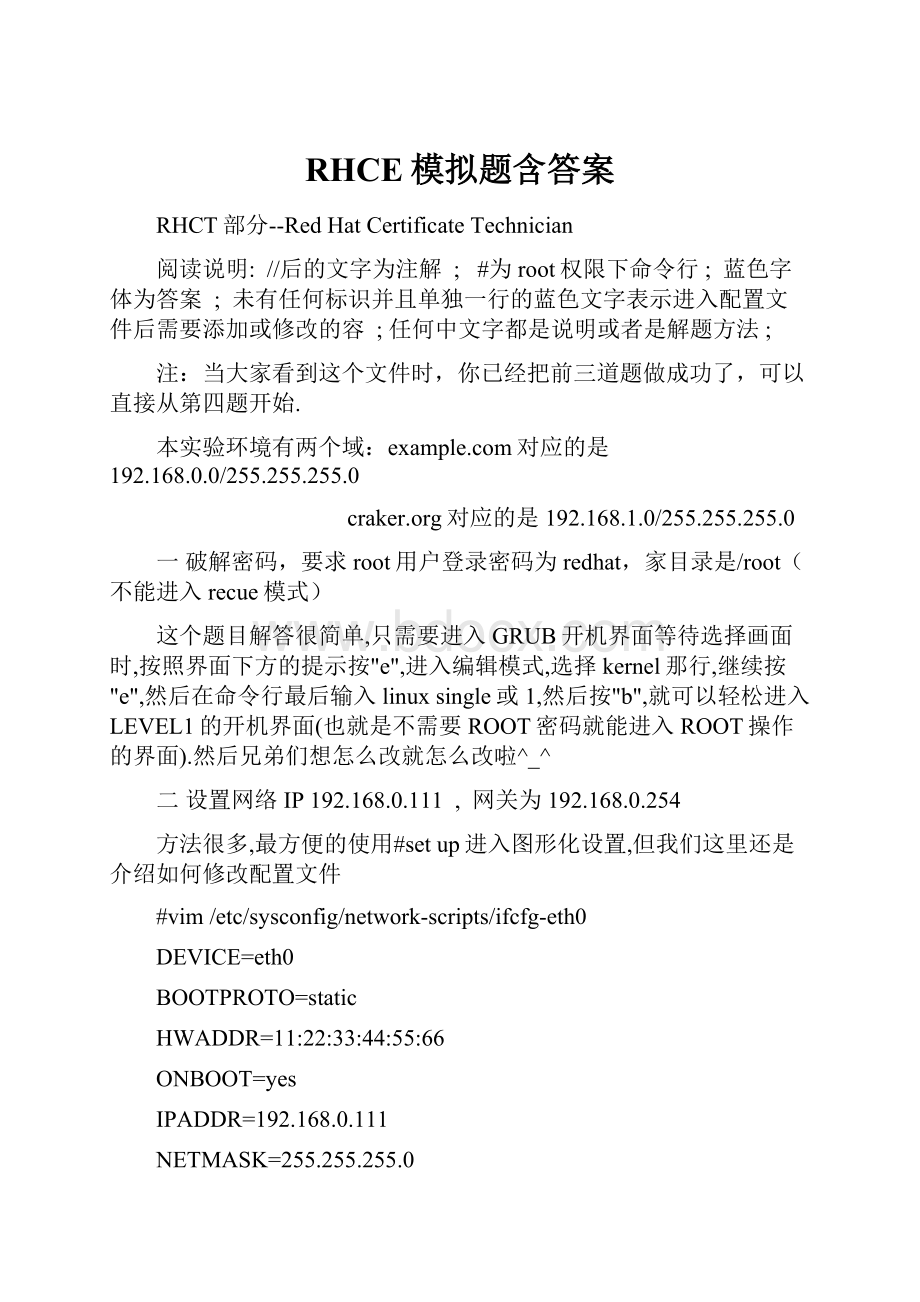
RHCE模拟题含答案
RHCT部分--RedHatCertificateTechnician
阅读说明:
//后的文字为注解 ; #为root权限下命令行; 蓝色字体为答案 ; 未有任何标识并且单独一行的蓝色文字表示进入配置文件后需要添加或修改的容 ;任何中文字都是说明或者是解题方法;
注:
当大家看到这个文件时,你已经把前三道题做成功了,可以直接从第四题开始.
本实验环境有两个域:
对应的是192.168.0.0/255.255.255.0
craker.org对应的是192.168.1.0/255.255.255.0
一破解密码,要求root用户登录密码为redhat,家目录是/root(不能进入recue模式)
这个题目解答很简单,只需要进入GRUB开机界面等待选择画面时,按照界面下方的提示按"e",进入编辑模式,选择kernel那行,继续按"e",然后在命令行最后输入linuxsingle或1,然后按"b",就可以轻松进入LEVEL1的开机界面(也就是不需要ROOT密码就能进入ROOT操作的界面).然后兄弟们想怎么改就怎么改啦^_^
二设置网络IP192.168.0.111 , 网关为192.168.0.254
方法很多,最方便的使用#setup进入图形化设置,但我们这里还是介绍如何修改配置文件
#vim/etc/sysconfig/network-scripts/ifcfg-eth0
DEVICE=eth0
BOOTPROTO=static
HWADDR=11:
22:
33:
44:
55:
66
ONBOOT=yes
IPADDR=192.168.0.111
NETMASK=255.255.255.0
GATEWAY=192.168.0.254
TYPE=Ethernet
Nameserver192.168.0.254
#vim/etc/resolv.conf
nameserver192.168.0.254
HostnamestationX
#vim/etc/sysconfig/network
HOSTNAME=
设置本机默认启动是runlevel5
#vim/etc/inittab
查看配置文件里的id:
5:
initdefault:
//以上网络设置结束后,请重启network
#/etc/init.d/networkrestart
#ifconfig //查看当前网卡参数
三配置nfsclient,要求让系统每次启动时能自动把192.168.0.254:
/var/ftp/pub挂载到/mnt/nfs目录下,进入/mnt/nfs,能看到一个rhcetest的文件
#rpm-qa|grepnfs //查看nfs包是否已安装
#serviceportmaprestart
#chkconfigportmapon //将portmap设置成开机自启
#mkdir/mnt/nfs
#mount192.168.0.254:
/var/ftp/pub/mnt/nfs //这个是缓存里的mount,系统重启将失效
#vim/etc/fstab
192.168.0.254:
/var/ftp/pub /mnt/nfs nfs defaults 00
四安装fonts-chinese包,按照rhcetest文件的描述完成考试的剩下内容
#rpm-ivh/mnt/nfs/fonts-chinese.........
#cat/mnt/nfs/rhcetest
五为默认的网卡设置一个别名叫“eth0:
1”,设置IP为192.168.1.X,同时设置一个路由,指定去192.168.1.0/24的网关是192.168.1.254
#cd/etc/sysconfig/network-scripts //切换目录,为了方便后面的操作
#cpifcfg-eth0ifcfg-eth0:
1
#vimifcfg-eht0:
1
DEVICE=eth0:
1
IPADDR=192.168.1.111
#routeadd-net192.168.1.0netmask255.255.255.0gw192.168.1.254 //这个只是在缓存里生效,重启服务将消失
#route-n //查看路由表
#echorouteadd-net192.168.1.0netmask255.255.255.0gw192.168.1.254>>/etc/rc.local //echo这个指令到rc.local中,使其重启系统时加载
六在192.168.0.254:
/var/ftp/pub/errata目录下有更新的kernel,
1你可以选择yum或者rpm工具完成kernel的更新
#rpm-ivh/mnt/Server/kernel-2.6..........
#uname-r //查看当前运行KERNEL的版本
2要保证系统启动默认加载更新的kernel
在完成上面的安装后,用#vim/boot/grub/grub.conf进入GRUB配置文件,里面会有2个不同KERNEL版本的启动配置,将default开机次序设置成刚才更新的KERNEL位.
3挑战题:
试着为grub设置密码为redhat
#vim/boot/grub/grub.conf
在hiddenmenu的一行添加password=redhat,然后再#掉hiddenmenu
七分两个分区做RAID0,用来挂载/rhome,大小是3G,文件系统类型是ext3
//在进行分区前,需要确定extened分区(也就是sda4)已分或未分,如果未分,切记在对sda4进行分区时,起始大小都选默认.完成后,再进行其余的分区.
#fdisk-l //查看当前分区情况
#fdisk/dev/sda
n //新建分区
+1600M
n
+1600M
p //显示出当前分区表
t //改变当前分区的系统id
5 //也就是选择sda5
fd //指定为适合RAID的系统id
t
6
fd
w //执行分区操作
partprobe //使核心重新刷新当前分区表
#mdadm-C-l0-n2/dev/md0/dev/sda5/dev/sda6 //RAID启动命令
//查看raid状态的命令 #cat/proc/mdstat 或 #mdadm--detail/dev/md0
#mke2fs-j/dev/md0 // 格式化为EXT3文件类型
#mkdir/rhome
#mount/dev/md/rhome //挂载进缓存
#vim/etc/fstab
/dev/md0 /rhome ext3 defaults 00 //开机直接挂载
#df-h //查看磁盘使用大小
八创建kevin,mandy,todd和erien用户,创建teacher,student组
#groupaddteacher 和 #groupaddstudent
要求:
kevintodd属于teacher组,密码设置成password
#useradd-gteacherkevin
#passwdkevin
#useradd-gteachertodd
#passwdtodd
mandy属于student组,并且指定他的家目录是/rhome,设置密码有效期是20天,密码任意设置
#useradd-gstudent-e2010-3-20mandy-d/rhome/mandy
#passwdmandy
#chage-lmandy //查看用户的信息
erien属于erien组同时隶属于teacher和student组,但指定他使用的shell为/sbin/nologin
#useradd-Gteacher,studenterien-s/sbin/nologin
九拷贝/etc/passwd到/student
#mkdir/student
#cp/etc/passwd/student
1要求该文件拥有者是root,拥有组是student
#chownroot:
student/student/passwd 或 #chgrpstudent/student/passwd
#ll/student //查看权限
2其它人没有执行权限
#chmod640/student/passwd
3kevin能读写该文件
#setfacl-mu:
kevin:
rw/student/passwd
4todd只能读
#setfacl-mu:
todd:
r/student/passwd
十创建/student/test目录,要求
#mkdir/student/test
1student组的用户对此目录有完全权限
#chownroot:
student/student/test 或 #chgrpstudent/student/test
#chmod775/student/test
2kevin对此目录有r-x权限
#setfacl-mu:
kevin:
r-x/student/test
3在此目录中创建的文件,只有本人和root可以删除
#chmod1770/student/test //设置sticky权限
4在此目录中创建的文件,拥有组一定是student
#chmodg+s/student/test //设置sgid权限
(其中第3题和第4题可以用一条命令完成#chmod3770/student/test //把sticky和sgid权限一同加上)
十一todd用户设置一个计划任务
每周三和周五的三点钟,每两分钟统计一下内存的使用情况
#touchfree.rd
#crontab-e-utodd
0-59/23*3,5free>>free.rd
#chkconfigcrondon //保证开机时也运行计划任务
//检查free.rd文件的权限,确认todd用户有rwx权限
十二创建用户student1到student50,指定组为student组,其中为student1和student2这两个用户设置磁盘配额,要求以这两个用户登录系统后,运行ddif=/dev/zeroof=/home/studentX/filetestbs=1Mcount=10是成功的,ddif=/dev/zeroof=/home/studentX/filetestbs=1Mcount=30是失败的
#touchuseradd.sh
#vimuseradd.sh
!
#/bin/sh
foriin$(seq150);
douseradd-gstudentstudent$i;
echopassword|passwd--stdinstudent$i;
done
#shuseradd.sh
//对/home设置磁盘配额,需要确定该/home目录为单独分区,如果没有单独分区,请先用#fdisk/dev/sda进行分区,然后对其挂载.
#vim/etc/fstab //修改这个文件,在defaults后面加usrquota,grpquota
/dev/sda7 /home ext3 defaults,usrquota,grpquota 00
#mount-oremount/home
#quotacheck-mcug/home
#quotaon/home
#edquota-ustudent1
//将其下的soft和hard值修改为soft=20000,hard=25000 ,然后保存退出
#su-student1
ddif=/dev/zeroof=/home/studentX/filetestbs=1Mcount=10是成功的
ddif=/dev/zeroof=/home/studentX/filetestbs=1Mcount=30是失败的
#edquota-pstudent1student2 //将student1的配置复制到student2中.
十三1:
分2个区,做成LVM,指定vg大小是3G,名字是vgname,lv大小是1G,名字是lvname,用来挂载/lvm
#mkdir/lvm
#fdisk-l //查看当前分区情况
#fdisk/dev/sda
n //新建分区
+1600M
n
+1600M
p //显示出当前分区表
t //改变当前分区的系统id
8 //也就是选择sda8
8e //指定为适合lvm的系统id
t
9
8e
w //执行分区操作
partprobe //使核心重新刷新当前分区表
#vgscan
#pvcreate/dev/sda8/dev/sda9 //创建物理卷
#pvdisplay
#vgcreatevgname/dev/sda8/dev/sda9 //创建卷组
#vgdisplay
#lvcreate-L1024M-nlvnamevgname //创建逻辑卷
#lvdisplay
#mke2fs-j/dev/vgname/lvname
#mount/dev/vgname/lvname/lvm //挂载在缓存中
#vim /etc/fstab //开机直接挂载
/dev/vgname/lvname /lvm ext3 defaults 00
十三2:
如果其中一个pv坏了,如何更换呢?
//首选需要添加一个新的分区,用#fdisk/dev/sda命令,注意新的分区大小,格式,系统id都需要和坏掉的那个一模一样(这步前面做太多了,这里就省略了)
#pvcreate/dev/sda10 //创建物理卷
#vgextendvgname/dev/sda10 //在卷组里增加物理卷
#pvmove/dev/sda8/dev/sda10 //把/dev/sda8中的数据移动到/dev/sda10中
#pvdisplay //查看数据移动后的物理卷状态
#vgreducevgname/dev/sda8 //先在卷组中移除损坏的sda8
#vgdisplay
#pvremove/dev/sda8 //移除损坏的物理卷sda8
十四把/lvm扩展成2G;然后再恢复到原来的大小.
#lvextend-L +1024M/dev/vgname/lvname
#resize2fs/dev/vgname/lvname
#lvdisplay
#umount/lvm
#e2fsck-f/dev/vgname/lvname
#resize2fs/dev/vgname/lvname1024M
#lvresize-L1024M/dev/vgname/lvname
#mount/dev/vgname/lvname/lvm
十五设置一个别名date=”date+%F”,要求,kevin这个用户每次登录系统都要能用这个别名
#vim/home/kevin/.bashrc
aliasdate="date+%F"
或者#echoaliasdate="date+%F">>/home/kevin/.bashrc
十六搭建时钟服务客户端,指定上级服务器是192.168.0.254
#ntpdate-b192.168.0.254
#chkconfigntpdon
十七用两种方法,去打开kernel的转发功能
#vim/etc/sysct1.conf
net.ipv4.icmp_echo_ignore_all=1 //增加这条记录,其中1表示禁止PING回应,0表示允许PING回应
#sysct1-p //需执行才能生效
或者这样做
echo1>/proc/sys/net.ipv4/icmp_echo_ignore_all //标准输入一个1到进程中,直接修改,但重启后失效.
(对net.ipv4.ip_forword参数和/proc/sys/net.ipv4/ip_forword同样适用)
十八设置selinux的模式为enforcing
#setenforce0或1 //0表示enforcing状态,1表示premisive状态;但这个命令只是改缓存,重启后失效
永久修改只需要进入#vim/etc/selinux/config 中设置SELINUX=enforcing即可
#sestatus //查看selinux的当前状态
十九/etc/fstab中挂载samba共享,samba服务器IP:
192.168.0.254,sharefile=rhcepkg,客户端挂载的目录为/mnt
#vim/etc/fstab
//192.168.0.254/rhcepkg /mnt cifs credentials=/etc/samba/cred.txt 00
vim/etc/samba/cred.txt
username=root
password=XXXXXX
二十如何指定YUM仓库文件
#rpm-qa|grepyum //查看YUM包是否已安装
#cp /etc/yum.repos.d/rhel-debuginfo.repo/etc/yum.repos.d/rhel-server.repo //复制仓库文件,主要为了做好原始仓库文件范本的备份
#vim/etc/yum.repos.d/rhel-server.repo
[rhel-server] //修改仓库名字,为了不要和之前的备份仓库重复.
baseurl=file:
///mnt/Server //设置RPM所在的路径
enable=1 //仓库启用
#yumlist //检查yum仓库是否启用正常
RHCE部分--RedHatCertificateEngineer(接RHCT部分继续解答)
阅读说明:
//后的文字为注解 ; #为root权限下命令行; 蓝色字体为答案 ; 未有任何标识并且单独一行的蓝色文字表示进入配置文件后需要添加或修改的容 ;任何中文字都是说明或者是解题方法;
一搭建FTP服务,要求,student1和student2登录ftp后,只能在自己的家目录下,student3不能登录ftp,不允许从192.168.0.0/24以外的其它地方登录
#rpm-ivhvsftpd-2.0.5-10.el5.i386.rpm //安装VSFTP包
#vim/etc/vsftpd/vsftpd.conf+94 //进入第94行的配置文件内
chroot_list_enable=YES
#(defaultfollows) //这里的#号不表示命令行
chroot_list_file=/etc/vsftpd/chroot_list
#vim/etc/vsftpd/chroot_list
student1
student2
#vim/etc/vsftpd/ftpusers
student3
#vim/etc/hosts.deny
vsftpd:
ALL
#vim/etc/host